win7硬盘安装工具这款工具不会给您的系统带来任何垃圾文件,而且不含任何广告内容。那么这个工具到底要怎么使用呢?下面跟小编一起来看看win7硬盘安装工具使用方法吧。
工具/原料:
系统版本:win7系统
品牌型号:联想y7000
方法/步骤:
打开win7硬盘安装工具进入onekey ghost:
1.win7硬盘安装工具具体怎么使用呢?首先我们下载win7镜像到非系统盘到电脑当中,接着用解压工具进行操作。
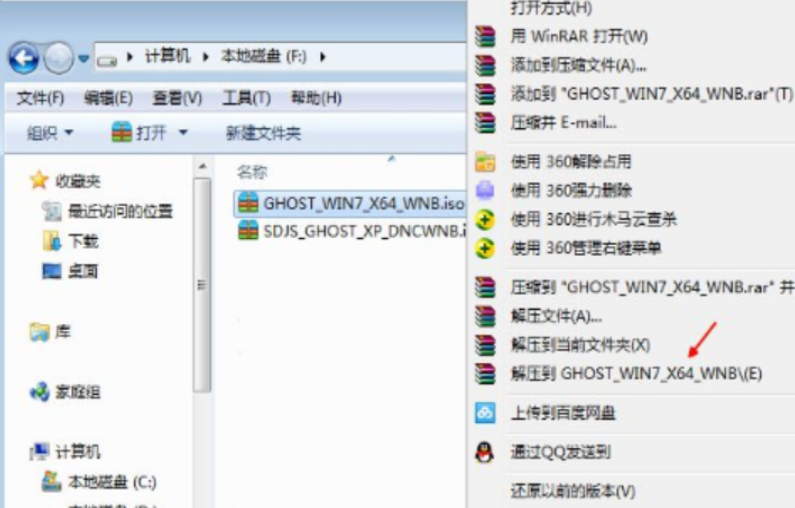
2.然后将win7镜像文件和win7硬盘工具放在同一目录当中,比如说F盘,不要放入系统盘都可以。
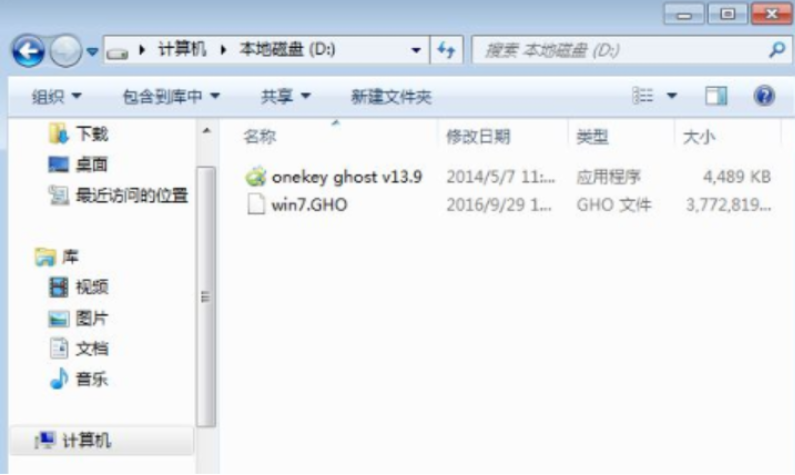
3.鼠标双击打开win7硬盘安装工具,点击“还原分区”路径找到win7镜像文件,点击需要安装的位置,最后选择“确定”就可以啦。

4.当弹出窗口界面提示我们是否删除数据时,点击“是”进入重启电脑的操作。

5.电脑重启之后此时将会进入到启动管理页面,鼠标点击onekey ghost进入安装界面。

6.然后将会开始执行win7系统安装到c盘的操作,耐心等待进度条加载完成。

7.安装完成后,电脑此时将会自动重启,直至进入全新界面即可。

总结:
1.首先下载win7镜像到非系统盘,将其解压;
2.打开win7硬盘安装工具,选择安装的位置;
3.点击onekey ghost进入安装,等待进度条加载完成;
4.重启电脑,直至进入全新的页面即可。